Su dispositivo Android a veces puede arrojar un misterioso "android.process.media se ha detenido inesperadamente" error. Reiniciar el dispositivo dos veces debería solucionar el problema. Pero si el error persiste, haga una copia de seguridad de sus datos y busque las soluciones de resolución de problemas a continuación.
Pasos para reparar Android. Proceso. Los medios se detuvieron inesperadamente
Buscar actualizaciones
Los errores y fallas de las actualizaciones anteriores del sistema operativo Android y los archivos del sistema dañados pueden ocasionalmente causar este error. Navegar a Ajustes, Seleccione Sistemay toque Actualizaciones del sistema. Instale las últimas actualizaciones, reinicie su teléfono y verifique los resultados.

Borrar la caché del marco de servicios de Google
- Navegar a Ajustes, Seleccione Aplicacionesy toque Todas las aplicaciones.
- Luego busque y seleccione el marco de los Servicios de Google.
-
Nota: Si posee un dispositivo Huawei, vaya a Marco de servicios de Huawei.
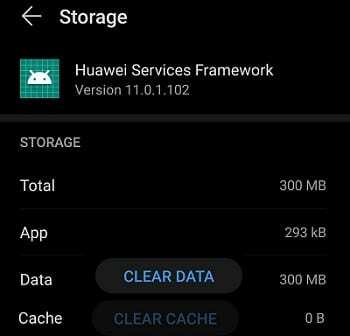
-
Nota: Si posee un dispositivo Huawei, vaya a Marco de servicios de Huawei.
- Seleccione Almacenamiento y luego toca el Limpiar cache botón.
- Reinicie su dispositivo y verifique si el error ha desaparecido.
Si persiste, repita los pasos anteriores y borre el caché de las siguientes aplicaciones: Contactos, Google Play Store, y Servicios de Google Play. Apague su dispositivo durante dos minutos y vuelva a intentarlo.
Desactivar Google Sync
- Navega a Android Ajustes, ir a Cuentasy seleccione su cuenta de Google.
-
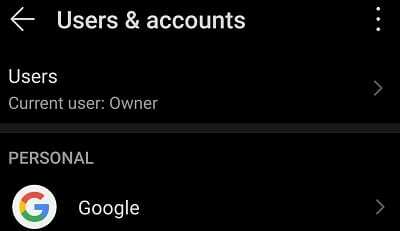 Desactive todas las opciones de sincronización.
Desactive todas las opciones de sincronización.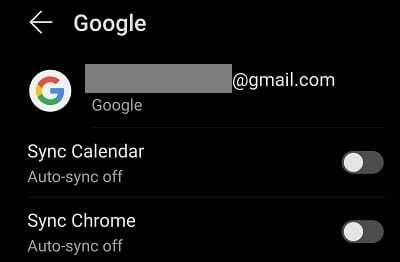
- Apague su teléfono durante dos o tres minutos.
- Vuelva a encenderlo y compruebe si esta solución solucionó el problema.
Deshabilitar el almacenamiento de medios
Muchos usuarios confirmaron que solucionaron el problema desactivando Media Storage.
- Navegar a Ajustesy seleccione Aplicaciones.
- Ir a Todas las aplicaciones y ubicar el Almacén de datos opción.
- Seleccione la aplicación y fuerce su detención.
- Luego, borre el caché y los datos.
- Reinicia tu dispositivo.
Retirar la tarjeta SD
Su dispositivo puede tener problemas para leer datos de su tarjeta SD. Después de todo, el nombre del proceso sugiere que el problema podría estar relacionado con su tarjeta. Entonces, retire la tarjeta, espere uno o dos minutos, vuelva a insertar su tarjeta y verifique los resultados. Si el problema persiste, reemplace la tarjeta.
Libera algo de espacio
Los problemas de RAM y espacio de almacenamiento insuficientes también pueden desencadenar errores en el proceso de medios. Asegúrese de que haya suficiente espacio libre disponible en su dispositivo. Elimine todos los archivos, juegos y aplicaciones que ya no necesita ni usa.
Luego navega a Ajustes, Seleccione Almacenamientoy toca el Limpiar botón para eliminar archivos basura. Reinicie su terminal y verifique si el error persiste.

Restablecer su teléfono
Si nada funciona, realice un restablecimiento de fábrica. Tenga en cuenta que se eliminarán todos sus datos y configuraciones. Navegar a Ajustes, Seleccione Guarda y reiniciay seleccione Restablecimiento de fábrica.

Conclusión
Los errores de proceso de medios en Android pueden ser provocados por una larga lista de factores. Por ejemplo, tal vez se esté quedando sin RAM y sin espacio de almacenamiento. Borre el caché, busque actualizaciones, retire la tarjeta SD y verifique si el error ha desaparecido. Como último recurso, restablezca su dispositivo a la configuración de fábrica.
¿Le ayudaron estas soluciones a solucionar el problema? Háganos saber qué método le funcionó.